Philips 768 User Manual [ru]
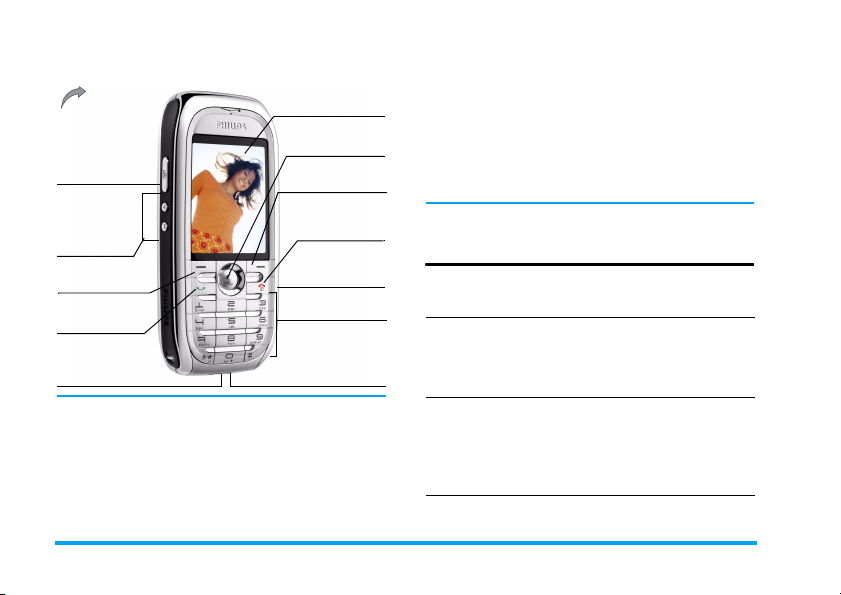
Изучите ваш телефон
Л
Задняя панель
телефона:
объектив камеры
и
вспышк
а
Кнопка "Камера"
Кнопка
регулировки
громкости и
зума
евая софт-
клавиша
Кнопка "Снять
трубку"
"Ушко" для
шнурка
Philips старается постоянно улучшать свои
продукты. Поэтому Philips сохраняет за
собой право вносить изменения в данное
руководство пользователя или отозвать
его в любое время без предварительного
уведомления. Philips предоставляет
данное руководство пользователя на
262 тыс. цветов
Кнопка навигации
и подтверждения
"Отмена" и "Вкл./
USB-порт / гнездо
экран
Правая софт-
клавиша
Кнопка "Отбой",
Выкл."
Слот для мини-
SD-карты
Цифровые
кнопки
для зарядного
устройства и
наушников
основе принципа "как есть" и не несет
ответственности, кроме предусмотренной
применимым законом, за любые ошибки,
упущения или несоответствия между
данным руководством пользователя и
описываемым продуктом. Данное
устройство предназначено для соединения
с сетями GSM/GPRS.
Как выполнить следующие
операции...
Вкл./выкл.
телефона
Ввод вашего
PIN-кода
Блокировка
клавиатуры
Длительно нажмите
)
.
Введите ваше PIN-код с
помощью клавиатуры и
нажмите
,
или
L
для подтверждения.
Длительно нажмите
*
(клавиатура
автоматически
разблокируется при
приеме звонка).
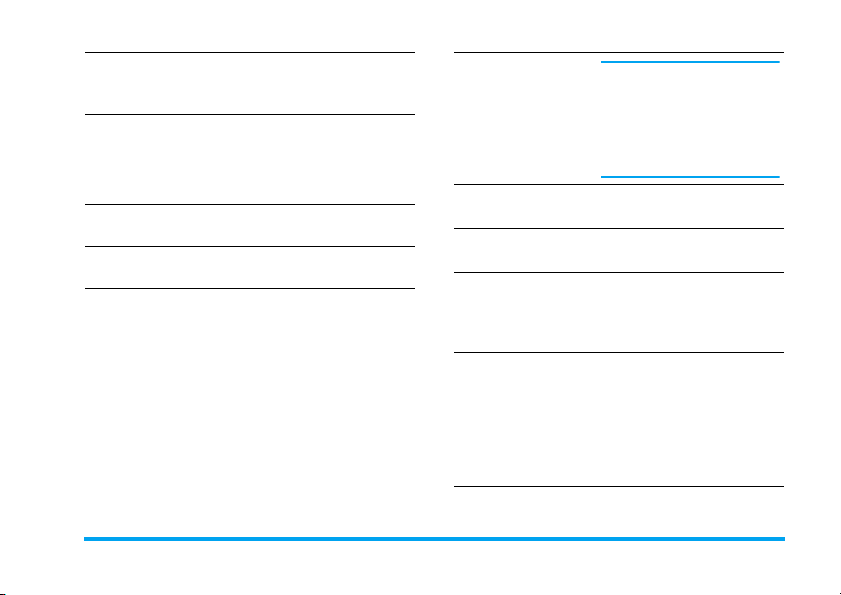
Разблокировка
клавиатуры
Выполнение
звонка
Завершение
звонка
Ответ на звонок
Включение /
выключение
громкоговорителя
Нажмите L и затем
нажмите
блокировки.
Введите телефонный
номер с помощью
клавиатуры и нажмите
(
набор.
Нажмите ) .
Нажмите
телефон звонит.
1. В режиме ожидания
2. Нажмите
*
для снятия
, чтобы осуществить
(
, когда
введите телефонный
номер с помощью
клавиатуры или
выберите контакт в
телефонной книг е.
L
Затем выберите
"Звонок в режиме
громкой связи" и
нажмите
выбрать.
,
или
Параметры
,
чтобы
Отключение
звука при вызове
Отказ от звонка
Установка
громкости
разговора
Установка
громкости звонка
.
Доступ к меню
Быстрый вызов
Во время разговора
нажмите
,
или
L
Параметры для
получения доступа к
параметрам громкой
связи.
Нажмите R во время
входящего вызова.
Нажмите
телефон звонит.
Нажмите боковые кнопки
регулировки громкости
для настройки громкости
во время разговора.
Когда телефон находится
в режиме ожидания,
нажмите боковые кнопки
регулировки громкости,
чтобы настроить
громкость звонка
входящего вызова.
Нажмите + в режиме
ожидания.
)
когда
1
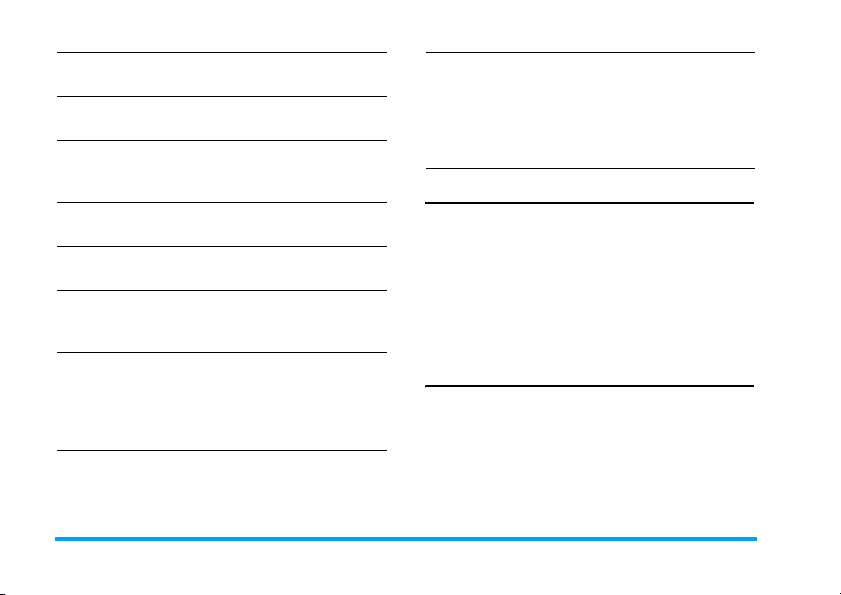
Доступ к меню
Контакты
Доступ к меню
Мои файлы
Доступ к меню
Редактирование
нового SMS
Доступ к меню
Быстрый вызов
Доступ к
Главному меню
Переход в
предыдущее
меню
Быстрое
возвращение в
режим ожидания
при просмотре
меню
2
Нажмите - в режиме
ожидания.
Нажмите < в режиме
ожидания.
Нажмите > в режиме
ожидания.
Нажмите ( в режиме
ожидания.
Нажмите,в режиме
ожидания.
Нажмите R.
Кратко нажмите ).
Использование
быстрых клавиш
В режиме ожидания
нажмите
клавиши
функции, установленной
на горячей или быстрой
клавише.
R
Быстрые
для смены
Софт-клавиши
Левая и правая софт-клавиши ( L и R ),
расположенные в верхней части клавиатуры
позволяют выбирать соответствующие
опции, отображаемые на экране
непосредственно над этими клавишами, в
том числе во время звонка. Функции,
связанные с этими кнопками, меняются в
соответствии с текущей ситуацией.
Главное меню
Главное меню, представленное в виде
таблицы, обеспечивает доступ ко всем
функциям вашего мобильного телефона
Philips 768. Приведенная ниже таблица
демонстрирует организацию
Главного меню
,
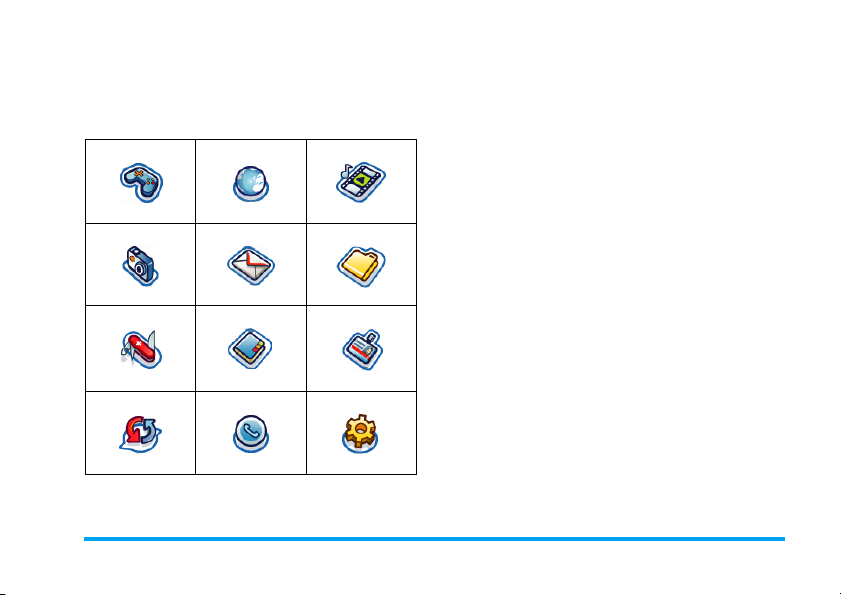
значение различных находящихся там
иконок и номера страниц данного
руководства, на которых приведена более
подробная информация по
соответствующей теме.
Развлечение Браузер Музыка
стp.21 стp.23
стp.28
Камера Сообщения Мои файлы
стp.31 стp.36 стp.51
Инструменты Контакты Профили
,
Нажмите
главному меню в режиме ожидания, затем
используйте кнопки навигации
или>, чтобы просматривать иконки и
списки, или нажмите кнопки 0-9,
кнопки
функции по вашему выбору (сборная
таблица также относится к спискам). При
навигации по списку полоса прокрутки в
правой части экрана показывает текущее
положение в списке. Внутри списков
нажмите
получить доступ к опциям, связанным с
выбранным элементом, нажмите
Назад
назад.
чтобы получить доступ к
+,-,<
*
#
для прямого доступа к опции или
L
Выбрать
или,чтобы
или
R
, чтобы вернуться на один уровень
стp.53
стp.58
стp.63
Подключения Вызовы Настройки
стp.65 стp.70
стp.74
3
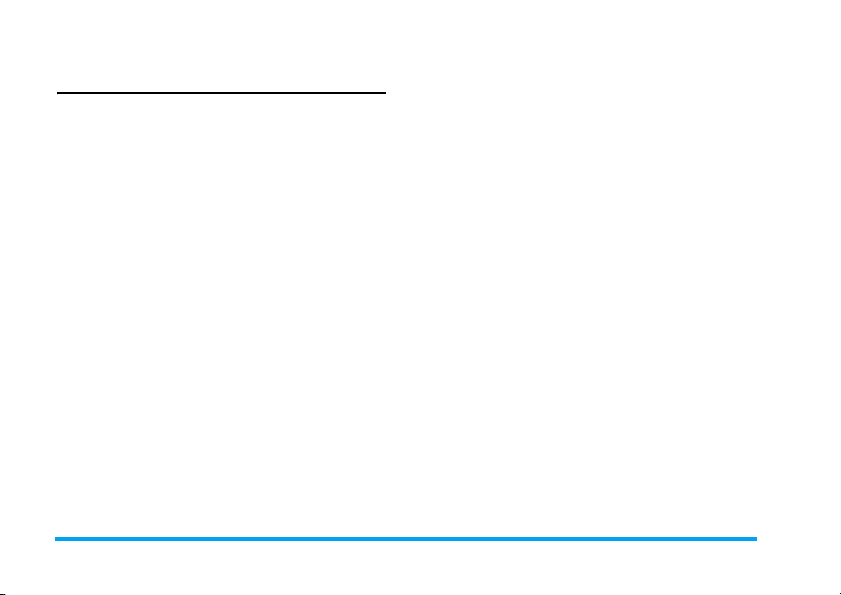
Как пользоваться данным
руководством
Данное руководство направлено на
предоставление информации о вашем
мобильном телефоне максимально понятно
и полно. Содержание этого руководства
имеет следующую структуру:
Изучите ваш
телефон
Глава 1:
Подготовка к
эксплуатации
Глава 2:
Звонки
Глава 3:
Ввод текста
Данный раздел содержит
обзор вашего мобильного
телефона и информацию
о часто используемых
функциях.
Информация о том, как
подготовить ваш
мобильный телефон к
эксплуатации:
установка SIM-карты,
аккумулятора и т.п
Информация о том, как
совершать и принимать
звонки.
Информация о том, как
вводить текст с помощью
цифровой клавиатуры.
4
Главы 4-15
Другие
разделы
В этих главах поочередно
рассматриваются все
элементы главного меню.
Разделы "Иконки и
символы", "Меры
предосторожности",
"Оригинал ьные аксессуары
Philips" и, наконец,
"Ограниченная гарантия".
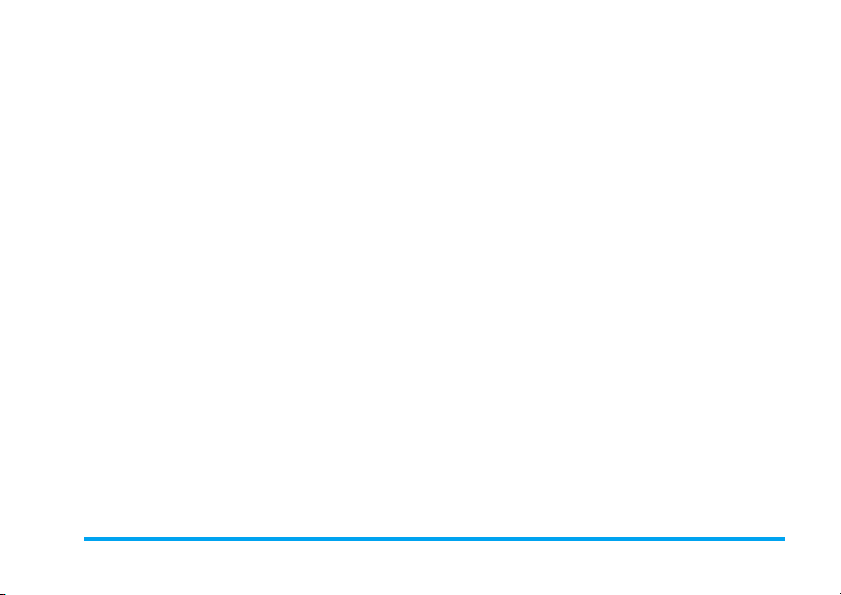
Содержание
1. Подготовка к эксплуатации .....7
Установка SIM-карты ..........................7
Установка мини-SD-карты .................8
Включение телефона .........................9
Зарядка аккумулятора ........................9
Копирование содержимого вашей SIM-
карты .................................................10
Установка горячих клавиш ...............11
2. Звонки .............................................13
Выполнение звонка ..........................13
Звонок в режиме громкой связи ......16
3. Ввод текста ..................................17
Ввод текста Т9 ..................................17
Основной режим ввод текста ..........19
4. Развлечение ................................21
Игры ...................................................21
Редактор мелодий ............................22
Режим демо ......................................22
5. Браузер ..........................................23
WAP ...................................................23
Запуск браузера ...............................23
Закладки ............................................24
Настройки ..........................................25
Настройка WAP push ........................26
6. Музыка ............................................28
Композиции .......................................28
Последние .........................................28
Списки воспроизведения .................28
Управление мини-SD-картой ...........29
7. Камера ............................................31
Режим камеры ..................................31
Режим видео .....................................33
8. Сообщения ...................................36
SMS ....................................................36
MMS ...................................................40
Электронная почта ...........................45
Шаблон ..............................................47
Messenger ..........................................47
Инфо сотовой связи .........................48
Состояние памяти ............................49
Настройки ..........................................49
9. Мои файлы ...................................51
Управление файлами .......................51
Память телефона .............................51
Карта памяти .....................................52
5
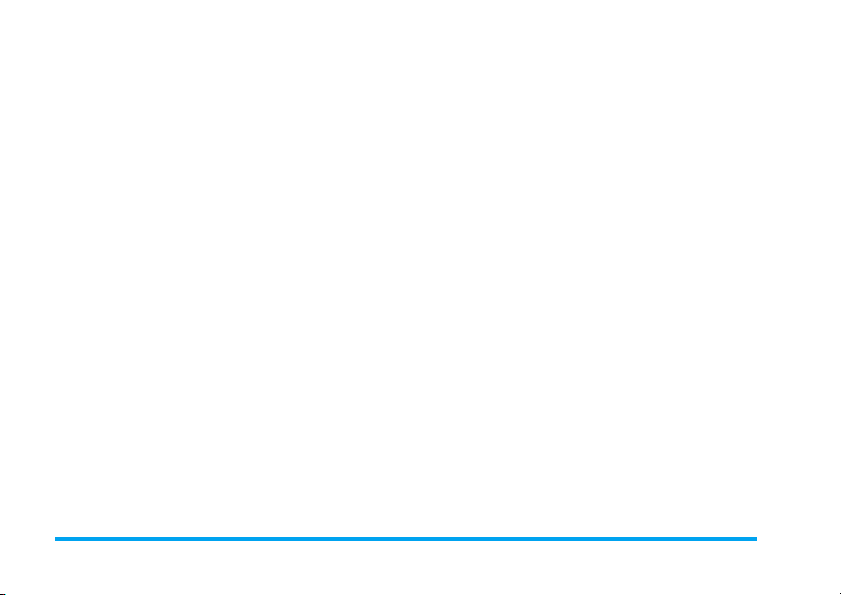
10. Инструменты ............................ 53
Календарь ........................................ 53
Уведомления .................................... 54
Встречи ............................................. 55
Задачи .............................................. 55
Примечания ...................................... 56
Голосовая заметка ........................... 56
Калькулятор ...................................... 56
Конвертер ......................................... 57
11. Контакты ..................................... 58
Просмотр/создание контактов ........ 58
Просмотр групп ................................ 60
Специальные номера ...................... 61
Быстрый вызов ................................. 61
Дополнительно ................................. 62
Состояние памяти ............................ 62
12. Профили ..................................... 63
Выбор профиля ................................ 63
Личные настройки ............................ 63
13. Подключения ............................ 65
ИК-порт ............................................. 65
Bluetooth ........................................... 66
Функции USB .................................... 67
Сеть ................................................... 68
Карта памяти .................................... 68
Подключения .................................... 68
6
14. Вызовы ........................................ 70
Журнал вызовов ............................... 70
Очистить журнал .............................. 71
Настройки вызова ............................ 71
15. Настройки .................................. 74
Общие ............................................... 74
Экран ................................................. 76
Звуки ................................................. 77
Подключения .................................... 77
Иконки и символы .......................... 78
Меры предосторожности ........... 80
Устранение неисправностей .... 86
Оригинальные аксессуары
Philips
................................................... 89
Заявление о торговых марках .90
SAR-информация .......................... 91
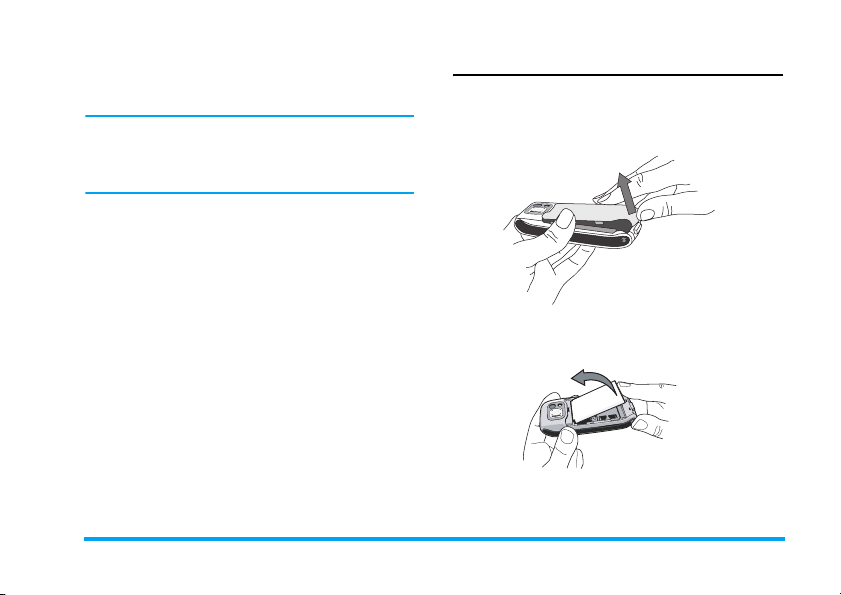
1. Подготовка к
эксплуатации
Перед использованием телефона
прочитайте, пожалуйста, указания по
безопасности в разделе “Меры
предосторожности” (см.стp.80).
Для использования телефона необходимо
установить в него активированную SIM-карту,
предоставляемую вашим оператором GSM
или продавцом. SIM-карта содержит данные
об условиях вашего подключения, номер
вашего мобильного телефона и небольшую
память, в которой вы можете хранить
телефонные номера и сообщения
(подробности см. в главе “Контакты” на
стр.58). Вы также можете установить миниSD-карту. Она обеспечивает расширенную
емкость памяти, кото рая позволяет хранить
дополнительные музыкальные файлы,
фотографии и видеоклипы независимо от
встроенной памяти телефона.
Установка SIM-карты
Держите телефон одной рукой и с помощью
большого пальца свободной руки
поднимите защелку и откройте крышку
отсека аккумулятора, как показано ниже.
Чтобы вытащить аккумулятор, нажмите
защелку и поднимите аккумулятор, как
показано ниже.
Подготовка к эксплуатации 7
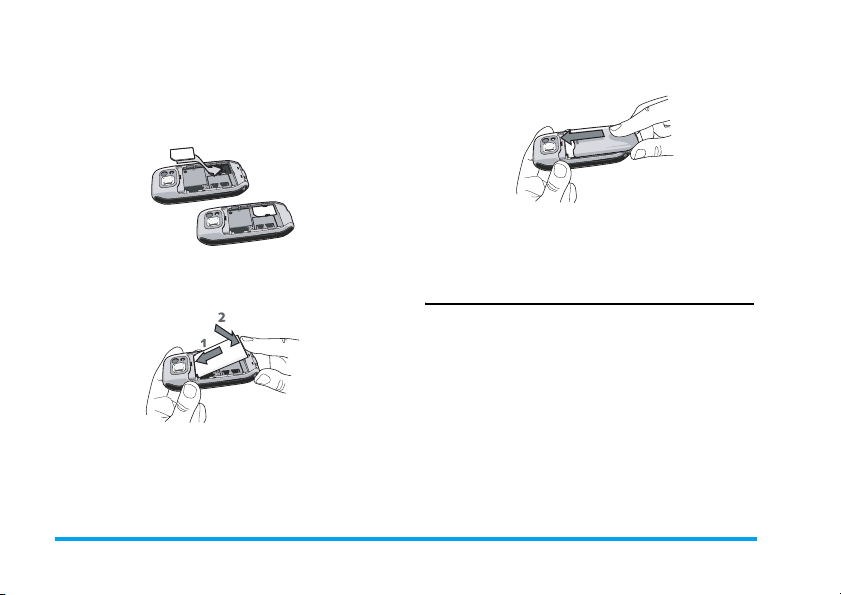
Вставьте SIM-карту под металлический
зажим держателя до упора. Убедитесь, что
зажатый угол карты находится в
правильном угле, а позолоченные контакты
направлены вниз.
Сдвиньте аккумулятор обратно в отсек
позолоченными разъемами вниз до упора.
Затем зафиксируйте его, нажав вниз.
Установите заднюю крышку, вдвинув ее в
пазы до упора.
Перед использованием телефона снимите с
экрана и объектива камеры защитную
пленку.
Установка мини-SD-карты
1. Поднимите крышку мини-SD-карты на
правой стороне телефона. Позолоченные
контакты карты должны быть направлены
на вас от нижней стороны карты.
2. Аккуратно вставьте карту в слот для
мини-SD-карты и нажмите на нее, пока
она не зафиксируется.
8 Подготовка к эксплуатации
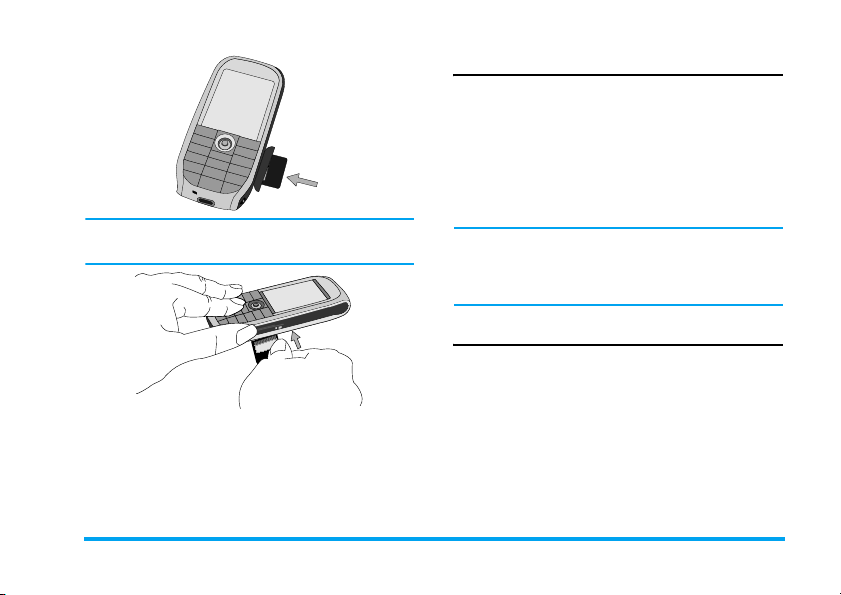
Включение телефона
Чтобы включить телефон, длительно
Чтобы вынуть мини-SD-карту нажмите на
нее и отпутите. Карта выскочит из паза.
нажмите кнопку
это требуется (т.е 4- или 8-значный секретный
код вашей SIM-карты). Этот код задается
заранее и сообщается вам вашим
оператором или магазином. Дополнительная
информация о PIN-кодах приведена в главе
“Безопасность” на стр.75.
Если вы ввели неправильный PIN-код 3
раза, ваша SIM-карта блокируется. Чтобы
)
. Введите PIN-код, если
разблокировать ее, вы должны запросить
код PUK у вашего оператора.
Зарядка аккумулятора
Ваш телефон работает от перезаряжаемого
аккумулятора. Новый аккумулятор частично
заряжен; звуковой сигнал уведомит о
слабой зарядке аккумулятора.
После установки аккумулятора и крышки
аккумулятора вы можете зарядить телефон.
Вставьте разъем, как показано ниже. Затем
вставьте вилку зарядного устройства в
розетку сети переменного напряжения.
Подготовка к эксплуатации 9
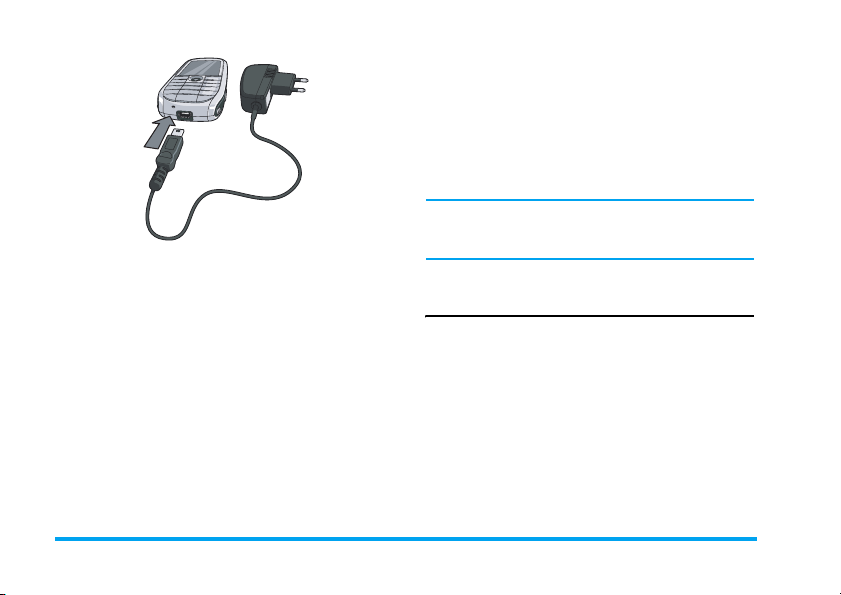
Если зарядное устройство остается
подключенным к мобильному телефону при
полностью заряженном аккумуляторе, это
не приводит к повреждению аккумулятора.
Выключить зарядное устройство можно
только путем отсоединения его от розетки,
поэтому используйте розетку сети
переменного напряжения с легким доступом.
Все личные настройки могут быть потеряны,
если вы извлечете аккумулятор при
Символ аккумулятора указывает состояние
зарядки. Во время зарядки изображение
элементов индикатора зарядки меняется;
полная зарядка разряженного аккумулятора
от стандартного зарядного устройства
занимает 3 часа. Когда все четыре полоски
отображаются постоянно, аккумулятор
заряжен полностью. После этого можно
отключить зарядное устройство. В
зависимости от сети и условий эксплуатации
время работы в режиме разговора
достигает 4 часов, а время ожидания - 300
часов.
включенном телефоне.
Копирование содержимого вашей
SIM-карты
Если вы вставляете SIM-карту из другого
телефона, возможно, вы захотите
скопировать содержимое телефонной книги
вашей SIM-карты на ваш Мобильный
телефон Philips 768. Для этого выполните
следующие действия:
10 Подготовка к эксплуатации
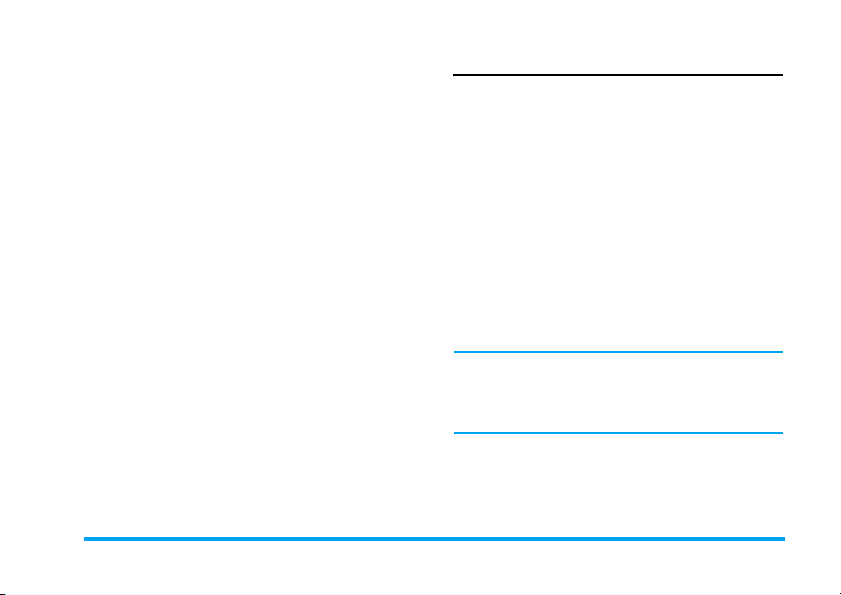
1. В начальном экране нажмите , и
выберите
2. Чтобы скопировать все контакты,
выберите
выберите
Появится сообщение "
телеф.?
продолжить или
отмены.
3. Чтобы скопировать только одну
запись, на начальном экране
нажмите
Затем выберите
контактов
контактов, чтобы выбрать одну из
записей и нажмите
чтобы выбрать
телефон. Появится сообщение.
Нажмите
или
Дополнительную информацию об
управлении вашей телефонной книгой см. в
разделе “Контакты” на стр.58.
Контакты
.
Дополнительно
Копировать в тел
Копировать в
". Нажмите
L
R
, и выберите
. Просмотрите список
L
Копировать контакт
L
Да
R
Нет
, чтобы продолжить
для отмены.
. Затем
Да
, чтобы
Нет
для
Контакты
Просмотр
Параметры
Установка горячих клавиш
Вы можете запрограммировать цифровые
кнопки
2 - 9 для доступа к вашим
любимым функциям посредством
длительного нажатия цифровых кнопок.
.
Большинство горячих клавиш
запрограммировано заранее. Чтобы
отметить настройки горячих клавиш,
выберите
клавиша
горячей клавиши, нажмите цифровую
кнопку, которую вы хотите изменить, и
.
выберите
Персонализировать
функцию, с которой будет связана
цифровая кнопка, из следующего списка:
,
Цифровая кнопка
в
запрограммирована как цифра ящика
голосовой почты и не может быть
изменена.
Быстрые клавиши
. Чтобы изменить настройк у
Параметры
, затем выберите
1
по умолчанию
>
Горячая
>
Подготовка к эксплуатации 11
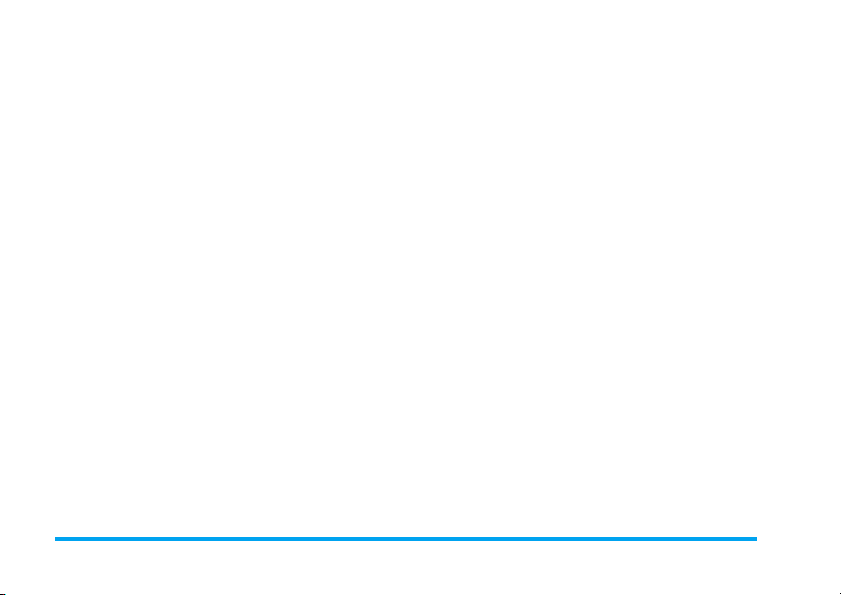
• Номер телефона • Сообщения
• Создать
сообщение
• Калькулятор • Входящие
• Домашняя
страница
• Календарь • Мои файлы
• Быстрые клавиши • Камера
• Контакты • Музыка
• Распознав. голоса •[Пусто]
• Быстрый вызов
• Создать
• Встреча
12 Подготовка к эксплуатации
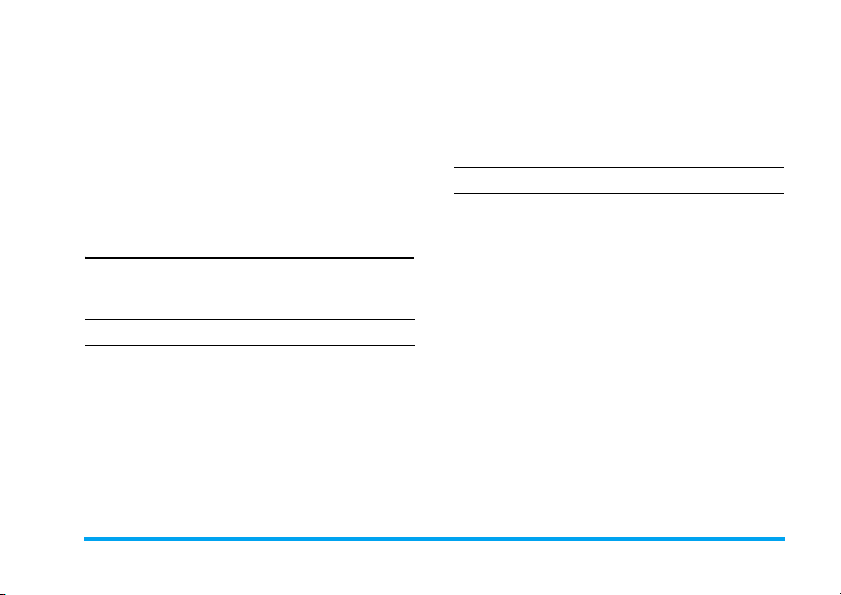
2. Звонки
Хотя ваш Мобильный телефон Philips 768
предоставляет широкий набор функций цифровая камера, запись видео и аудио,
отправка и получение электронной почты (и
это еще далеко не все) - прежде всего, это
мобильный телефон. В этой главе описаны
функции и опции, связанные с выполнением
и приемом звонков.
Выполнение звонка
Чтобы выполнить звонок, просто введите
телефонный номер с помощью цифровых
кнопок:
Нажмите Кому:
Кнопки
клавиатуры
R
Очистить
Введите телефонный
номер абонента. Появится
экран редактирования.
Кратко нажмите, чтобы
удалить последнюю цифру,
или длительно нажмите,
чтобы удалить одну строку
и вернуться в начальный
экран.
(
/
L
)
Можно также выбрать номер в меню
Контакты
Нажмите Кому:
,/-
+
или
(
/ L /
,
Параметры
)
При выборе контакта можно нажать
Параметры
следующим опциям:
Звонок по номеру/
сохранение номера.
Завершение вызова.
:
Перейдите в
выберите
контактов
списку / прямого доступа к
списку контактов.
-
Выберите нужный контакт.
Позвоните по номеру/
выберите
Параметры
подробную информацию о
контакте.
Завершение вызова.
, чтобы получить доступ к
Контакты
Просмотр
для доступа к
Вызов
в меню
/
Просмотр
и
L
Звонки 13
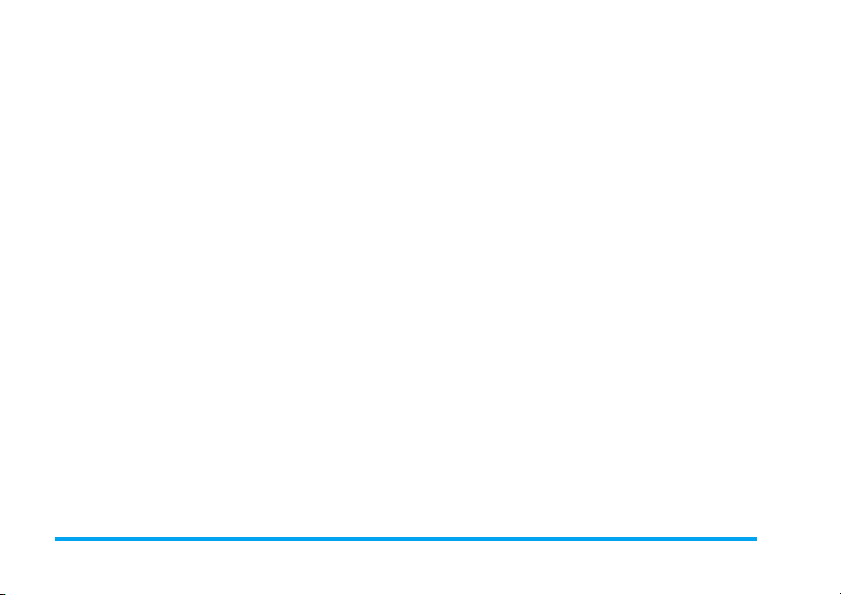
Параметры Описание
Просмотр
Отправить
Просмотр информации о
контакте.
Отправка SMS контакту.
сообщение
Вызов
Громкая
связь
Удалить
Номер по
умолчанию
Звонок по номеру контакта.
Звонок по номеру контакта
в режиме громкой связи.
Удаление контакта.
Выберите номер,
отображаемый по
умолчанию:
Домашний
Отправить
контакт
Копировать
контакт
Переместить
контакт
Отправка номера контакта
другому(им) получателю(ям)
через ИК-порт или Bluetooth.
Копирование контакта в
память телефона / SIMкарты.
Перемещение контакта в
память телефона / SIMкарты.
Мобильный
или
Рабочий
.
Добавить
картинку
Выбрать
несколько
Добавление картинки к
контакту.
Выбор для отметки
одного контакта /
нескольких контактов.
Меню "Входящий вызов"
Опции в меню "Входящий вызов"
варьируются в зависимости от статуса
входящего вызова, например, разговор по
телефону с одним абонентом, удерживая
другой вызов, или в режиме конференции.
Во время разговора по телефону с одним
абонентом опции телефона включают в
,
себя:
Параметры Описание
Удержать
Отключить
звук
Громкая
связь
Набрать
номер
Удержание вызова.
Отключение / включение
звука при вызове.
Для включения / выключения
громкой связи.
Совершение нового вызова.
14 Звонки
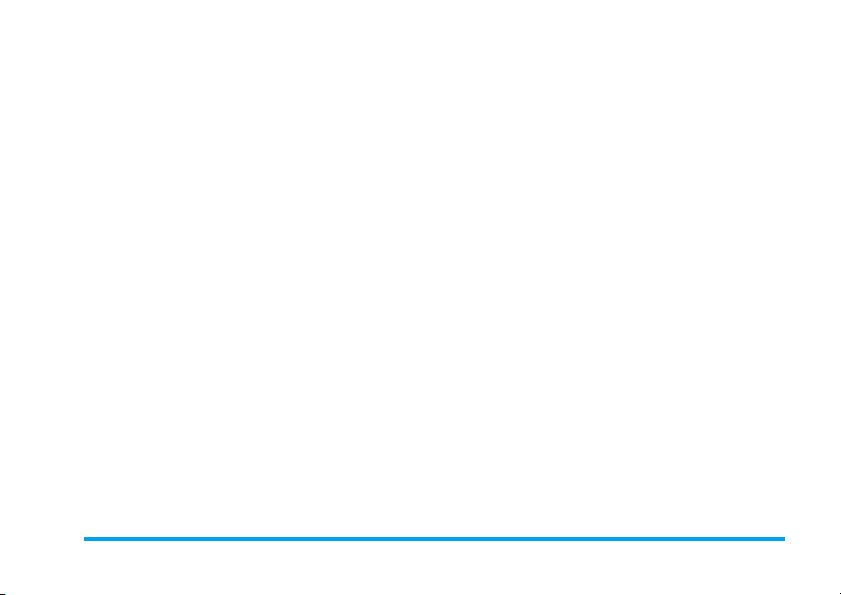
Завершить
Завершение вызова.
вызов
Контакты
Если есть удерживаемый вызов (в
зависимости от тарифного плана), опции
телефона включают в себя:
Параметры Описание
Заменить
Отключить
звук
Конференцвызов
Завершить
зайдите в список
контактов
Переключение между двумя
вызовами.
Отключение / включение
звука при вызове.
Устанавливает два вызова
в режим конференцвызова.
Завершение всех вызовов.
все вызовы
Завершить
Завершение вызова.
Если телефон находится в режиме
конференц-вызова, опции телефона
включают в себя:
Параметры Описание
Удержать
Отключить
звук
Набрать
Удержание вызова.
Отключение / включение
звука при вызове.
Совершение нового вы зова.
номер
Завершить
Завершение вызова.
вызов
Разбить
Разбивает вызовы из
режима конференции.
Выполнить второй вызов
Эта функция зависит от тарифного плана.
Можно совершить второй вызов во время
активного вызова или во время удержания
вызова:
вызов
Перенаправить
Перенаправление вызова.
вызов
Звонки 15
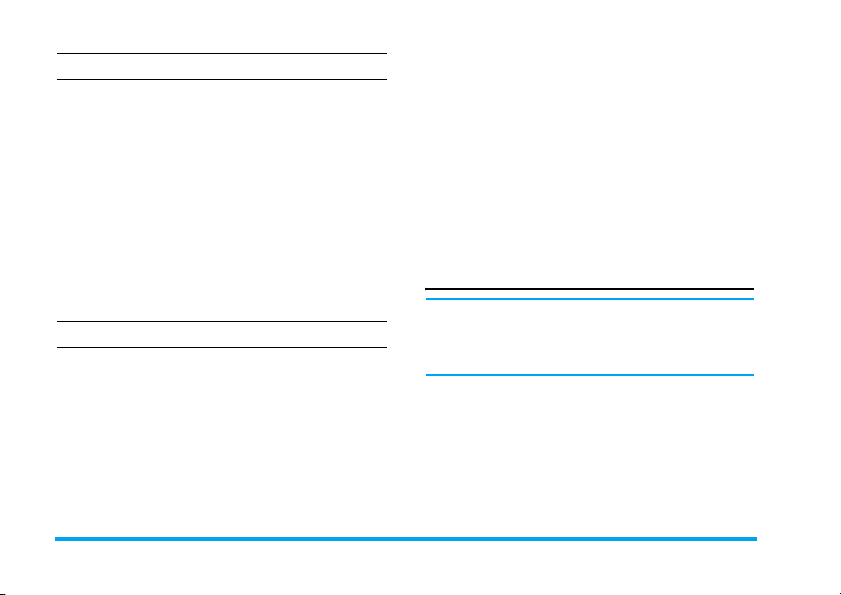
Нажмите Кому:
Кнопки
клавиатуры
(
Введите номер телефона,
по которому вы хотите
позвонить.
Звонок по номеру во время
разговора. Первый вызов
будет автоматически
поставлен на удержание.
Ответ на второй звонок
При получении второго звонка при наличии
соединения телефон звонит или вибрирует,
а на экране появляется информация о
звонящем. Затем можно:
Нажмите Кому:
)
/ R
Отклонить
(
/
L
Параметры
Принять
Чтобы принять второй вызов, необходимо
отключить функцию "Переадресация" для
голосовых звонков (см. “Переадресация
вызова” на стр. 72) включить функцию
Отклонение вызова.
Ответьте на вызов,
устанавливая первый вызов
на удержание.
"Ожидание вызова" (см. "Ожидание вызова"
на стp.72).
Ответ на третий звонок
Если вы уже имеет один активный звонок и
один звонок на удержании, вы также можете
принять третий звонок. Вы можете
завершить вызовы до ответа на третий
звонок или включить нового абонента в
конференцию (см. выше). Эта служба
ограничена двумя текущими разговорами
(один активный и один удерживаемый).
Звонок в режиме громкой связи
Для вашего удобства и безопасности
держите телефон на расстоянии от уха во
время разговора в режиме гро мкой связи,
особенно, при увеличении громкости.
1. В режиме ожидания введите телефонный
номер с помощью клавиатуры или
выберите контакт в телефонной книге.
После установления соединения:
2. Нажмите
затем выберите
нажмите
,
или
,
чтобы выбрать.
L
Параметры
Громкая связь
16 Звонки
,
и
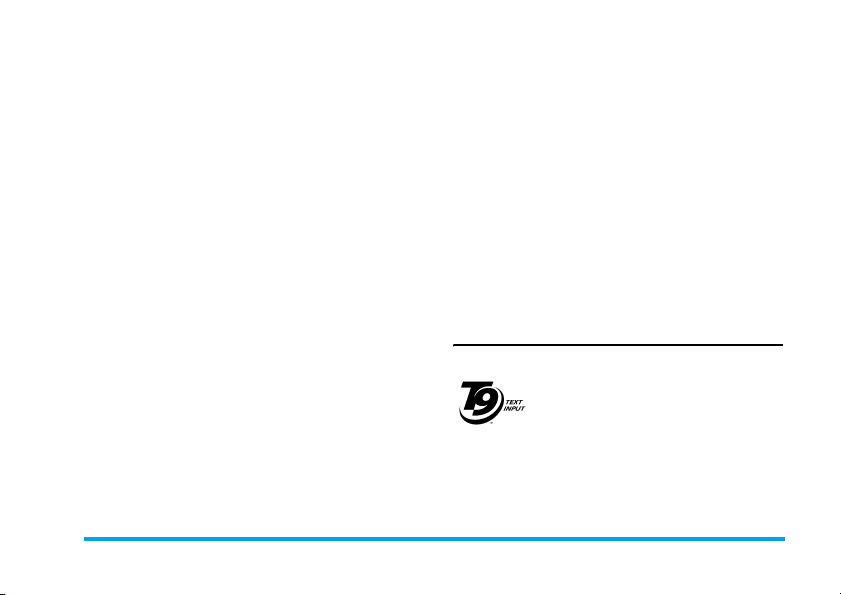
3. Ввод текста
Текст можно вводить в экраны
редактирования двумя различными
способами: с помощью предиктивного ввода
текста Т9 или основного режима ввода
текста. Использование этих двух методов
описано ниже.
В рамках этих двух методов ввода текста
можно также выбрать порядок ввода текста.
Доступные опции:
Abc
Первая буква первого слова в
предложении является заглавной,
остальные - прописные. Если вы
поставите точку, первое слово
нового предложения будет
написано с заглавной буквы.
ABC
Все буквы заглавные.
abc
Все буквы прописные.
123
Цифровой (Т9 не применяется)
На экране редактирования текста
(например, главное меню >
Текст
>
верхнем левом углу указывает текущий
SMS/MMS/Эл. почта
Сообщения
), иконка в
режим. Все способы ввода текста включают
в себя следующие возможности:
• T9 Abc • ABC • 123
• T9 ABC • Abc
• T9 abc • abc
Здесь можно выбрать режим ввода текста
путем просмотра опции и нажатия
Выбрать
позволяет выбрать язык T9.
Или можно сделать выбор, длительно
нажав на
T9, и кратко нажав
между опциями ввода текста (ABC, Abc, abc
и 123)
или длительного нажатия на
*
для включения/выключения
*
для переключения
Ввод текста Т9
Что это такое?
Режим ввода текста Т9 - это
режим интеллектуального
редактирования, используемый
Заявка на
европейский патент
>
Tegic 0842463
хотите ввести, в зависимости от нажатых
вами кнопок.
для ввода текста в мобильный
телефон. Он позволяет вам
более быстро вводить текст,
предлагая слова, которые вы
L
#
Ввод текста 17
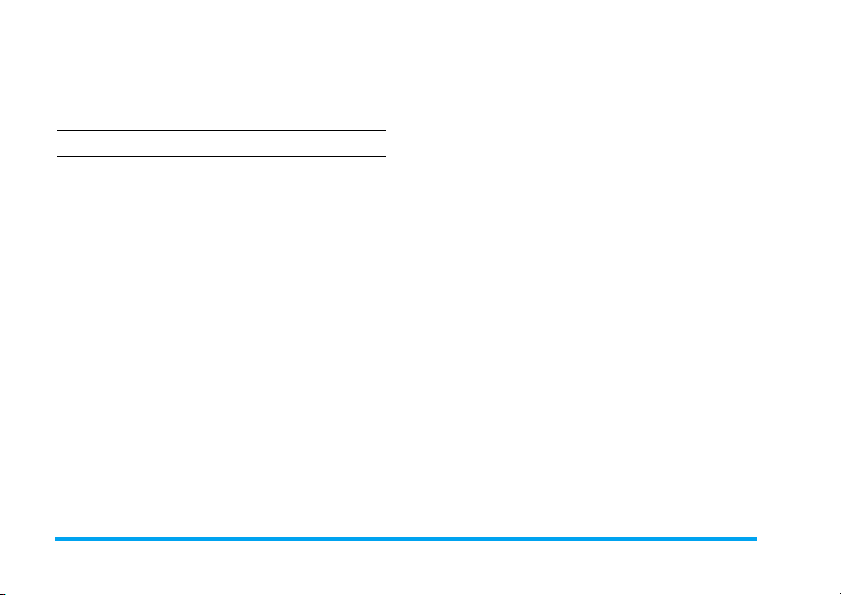
Пример: как ввести слово "home"
Лучше всего это можно понять на примере.
Чтобы ввести слово "home", выполните
следующие действия:
Нажмите Кому:
4 6
6 3
L
Далее
,
или
0
Отображение списка слов,
содержащих буквы слова
"home". На экране
отображается первое слово
из списка:
Прокрутите список и
выберите "Home".
>
Вставьте/подтвердите
слово
Вставьте пробел.
Good
Home
.
.
Как использовать Т9?
Буквы и символы вводятся кнопками
следующим образом:
1
• Кратковременное нажатие
для ввода символа.
• Длительное нажатие
для ввода цифры.
2
0
L
>
R
-
9
• Кратковременное нажатие
для ввода буквы.
• Длительное нажатие
для ввода цифры.
• Кратковременное нажатие
для ввода пробела.
• Длительное нажатие
для ввода ноля.
• Когда на экране выделяе т ся
слово Т9, кра тким нажатием
можно вставить слово, за
которым сле ду е т пробел.
• Для просмотра списка
возможных слов.
• Для выбора функции в
меню
Параметры
• Для вставки только слова
(без пробела после него).
• Для удаления записи
("возврат").
.
18 Ввод текста
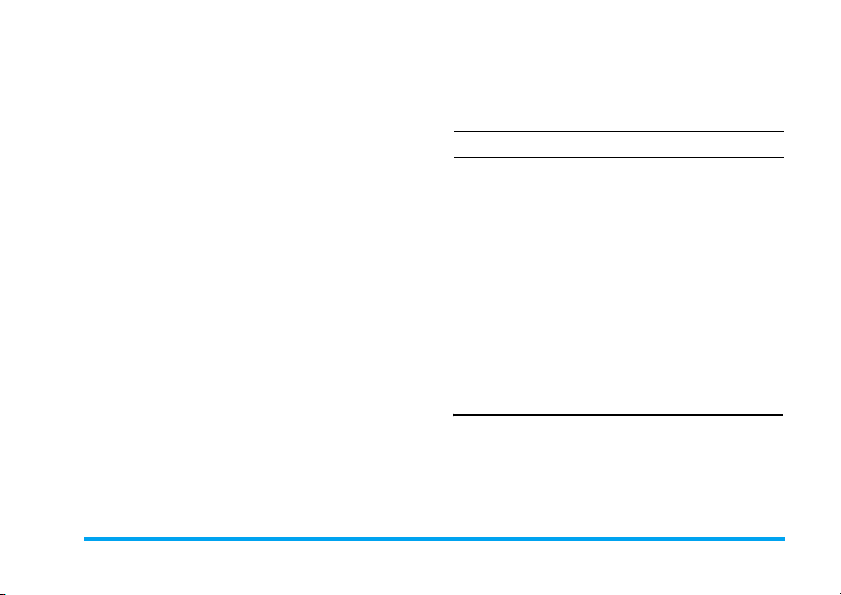
)
#
*
• Для закрытия окна
редактирования, сохранив
или не сохранив
сообщение.
• Кратковременное нажатие
для о тображения таблицы
знаков пунктуации и
символов, которые можно
просматривать с помощью
кнопки навиг ации.
• Длительное нажатие для
выбора языка T9.
• Кратковременное нажатие
для переключения между
следующими режимами:
стандартный, прописные,
заглавные, цифры, T9 или
основной.
• Длительное нажатие
для переключения из Т9 в
основной режим.
Как добавить слова?
Если в словаре Т9 нет нужного слова,
можно пополнить его собственными
записями:
Нажмите Кому:
L
Параметры
L
Выбрать
L
Сохранить
Откройте меню
и перейдите к
слово
.
Введите слово в
отображаемом окне,
используя основной режим
ввода текста (описанный
ниже)
Добавьте его к экрану
редактирования текста и
словарю Т9.
Параметры
Написать
Основной режим ввод текста
Если вы хотите открыть основной режим
ввода текста, длительно нажмите
отключения T9. Этот метод требует
многократного нажатия кнопки для ввода
желаемого символа.
*
для
Ввод текста 19
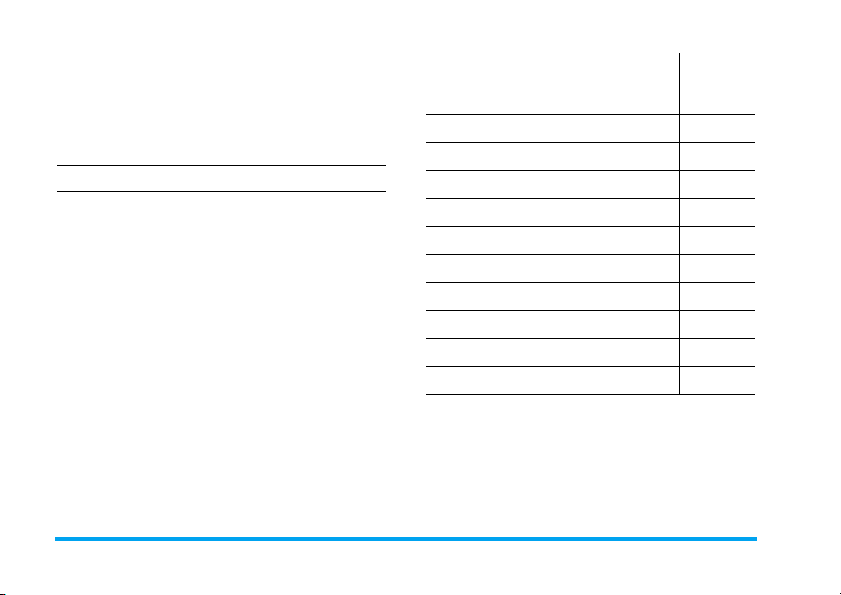
Обратимся снова к слову "home" в качестве
примера. Буква "h" - вторая буква на кнопке
4
, поэтому для ввода "h" надо нажать эту
кнопку два раза. Приведенный ниже пример
содержит более подробное объяснение.
Пример: как ввести слово "home"
Нажмите Кому:
4 4
6 6 6
6
3 3
Буквы, цифры и символы расположены на
каждой кнопке, как показано в таблице
ниже:
Выберите букву "Н"
Выберите букву "О"
Выберите букву "М"
Выберите букву "Е"
Кратковременное нажатие Длител
. , - ? ! ’ @ : ; / 1 1
1
a b c 2 а д з A B C Д 2
2
d e f 3 й и D E F Й 3
3
g h i 4 м G H I 4
4
j k l 5 J K L 5
5
m n o 6 ц с т M N O Ц С 6
6
p q r s 7 β P Q R S 7
7
t u v 8 ь щ T U V Ь 8
8
w x y z 9 ж ш е W X Y Z Ж Ш Е 9
9
пробел 0
0
ьное
нажатие
20 Ввод текста
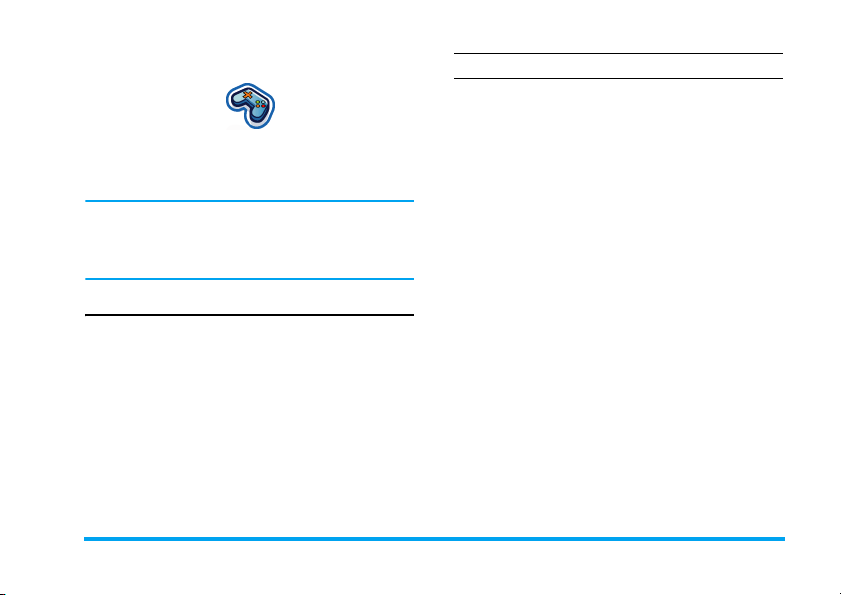
4. Развлечение
Нажмите Кому:
L
Выбрать
Главное меню >
Развлечение
>
Игры
>
Игры
по умолчанию
В этом разделе описываются игры и
дополнительные инструменты, установленные
в мобильном телефоне.
Некоторые из описываемых здесь функций
зависят от конфигурации мобильного
телефона, страны покупки и/или
оператора.
Игры
Игры по умолчанию
В этом меню содержатся игры,
предустановленные в мобильном
телефоне. Чтобы начать играть:
L
Откройте список игр
Выбрать
L
Выбор игры
Выбрать
L
Параметры
L
Выберите
меню параметров
Начните игру
Новая игра
из
Выбрать
Java-игры
Ваш мобильный телефон поддерживает
Java, что позволяет запускать приложения
Java, такие как игры, загружаемые из сети.
Это меню позволяет создавать папки для
организации игр, загруженных из сети по
WAP.
Развлечение 21
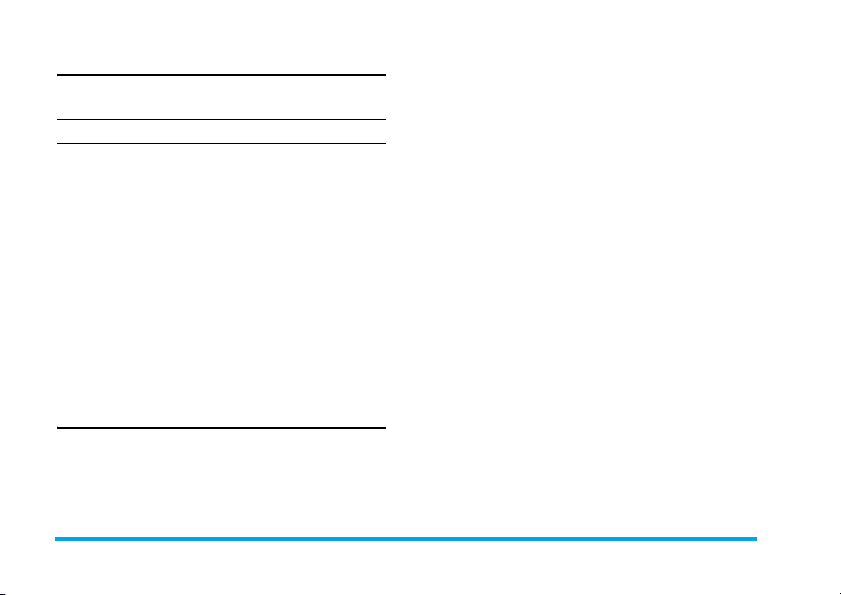
Редактор мелодий
Эта функция позволяет создавать
персональные звуки:
Нажмите Кому:
L
Выбрать
L
Главное меню >
Редактор мелодий
к нужному звуковому файлу
Откройте меню параметров
Развлечение
. Перейдите
>
Параметры
L
Выбрать
L
Параметры
Перейдите к
начните редактирование
музыки
Воспроизвести
Сохранить
выбрать регулировку
Инструмент
Изменить
или
музыку. Можно
и
Темп
.
и
Режим демо
В этом меню отображается видеоклип для
демонстрации мультимедийных возможностей
вашего мобильного телефона. Эта опция меню
доступна, даже если вы не вставили SIM-карту.
22 Развлечение
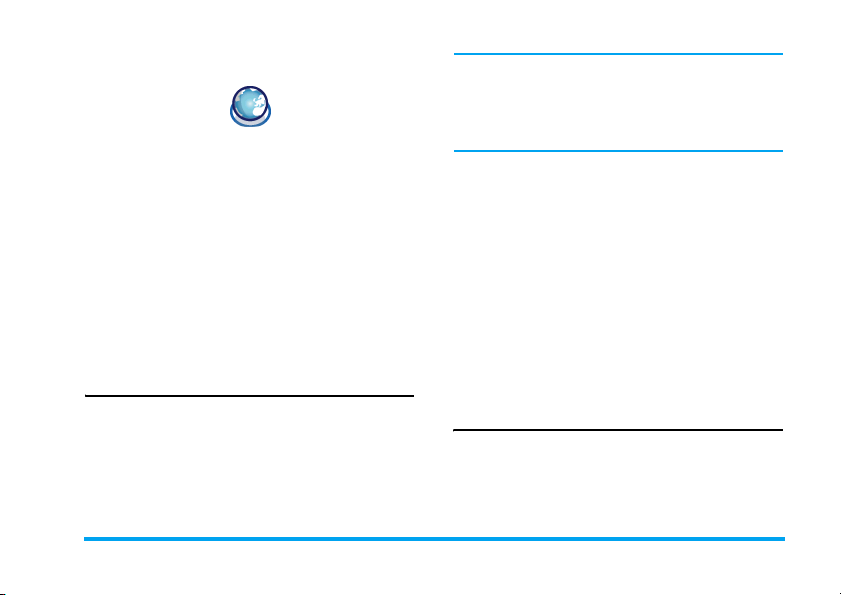
5. Браузер
Доступ к WAP зависит от вашего
поставщика услуга и тарифного плана.
Обратитесь к вашему провайдеру для
получения информации, необходимой для
Элементы в меню "Браузер" зависят от типа
услуги, на которую вы подписаны, и/или
используемого провайдера. Поэтому
некоторые описанные ниже меню могут
быть недоступны. Если ваш телефон был
предварительно настроен, не нужно менять
настройки, описанные в этом разделе.
Предоставляемые услуги могут требовать
выполнения телефонного звонка или
отправки SMS, за которые может взиматься
плата. Обратитесь к вашему оператору сети
для получения дополни тельной информации.
WAP
Ваш мобильный телефон поддерживает
WAP. С помощью WAP (Беспроводной
протокол распространения информации)
можно подключаться к WAP-сети и
просматривать специальные веб-сайты для
загрузки картинок, обоев, рингтонов и т.д.
заполнения описываемых здесь полей.
Настройка WAP
Прежде чем вы сможете подключиться к
WAP-сети, необходимо выполнить
следующие два действия:
1.
Настройте сетевое подключение
вашего мобильного телефона.
Информация о настройке сетевого
доступа приведена в разделе
“Настройки” ниже.
2.
Настройте параметры push-сообщения
WAP. Подробности см. в разделе
“Профили”.
Запуск браузера
Вашей домашней страницей является WAPсайт, к которому ваш мобильный телефон
подключается по умолчанию. Возможно,
телефон уже предварительно настроен для
подключения к WAP-сайту вашего
Браузер 23
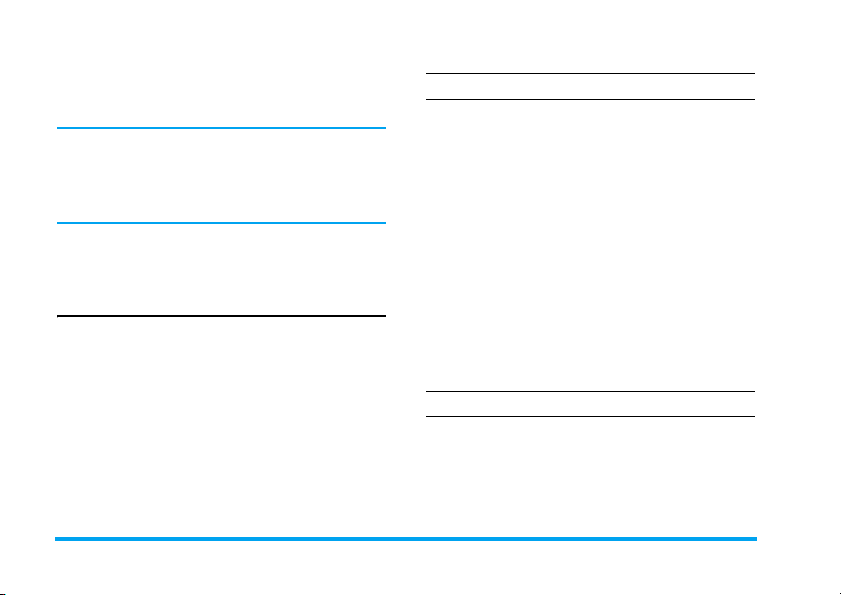
провайдера. См. раздел “Профили”, чтобы
узнать, как настроить домашнюю страницу.
Для подключения к домашней странице
просто выберите
Домашняя страница
.
Домашнюю страницу можно также
настроить в WAP-браузере. В этом случае
домашняя страница в браузере становится
основной и будет отображаться при выборе
Запустить браузер в меню "Браузер".
После подключения к WAP-сайту нажмите
L
или R для доступа к функциям на
веб-странице.
Закладки
Это меню позволяет управлять списком
избранных WAP-сайтов, практически так же,
как с помощью меню "Избранное" и
"Закладки" интернет-браузера. При этом не
нужно вводить адрес сайта, который вы
хотите посетить.
Чтобы добавить, новую закладку/папку:
Нажмите Кому:
L
Выбрать
L
Параметры
+
или
-
L
Выбрать
Параметры папки "Закладки"
Нажмите Кому:
L
Выбрать
+
или
-
Главное меню >
Браузер
Закладки
Переход к меню
параметров.
Выберите, чтобы добавить
Новую папку
закладку
Перейдите в экран
редактирования и введите
следующую информацию:
Заголовок
Новой закладки
Название
Главное меню >
или
.
и
для
Новой папки
Новую
Адрес
или
Браузер
Закладки
Переход к нужной папке
для
>
24 Браузер
>
.
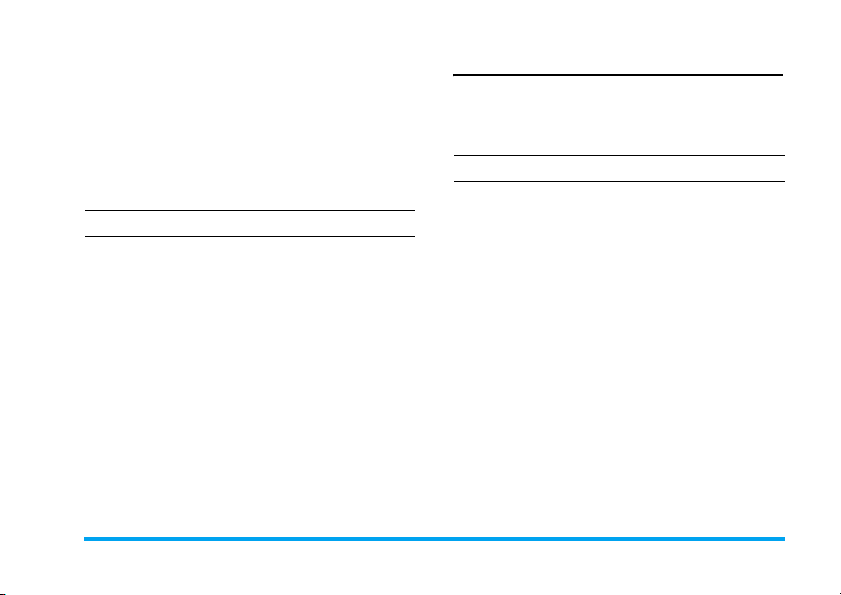
L
Параметры
Параметры в папке
"Закладки":
• Изменить
• Новая папка
• Новая закладка
• Удалить
• Удалить все
Параметры закладок
Нажмите Кому:
L
Выбрать
+
или
-
L
Параметры
Главное меню >
Закладки
Переход к нужной закладке
Параметры в каждом меню
"Закладка":
• Изменить
• Переместить
• Новая папка
• Новая закладка
• Удалить
• Удалить все
Браузер
Настройки
Эта функция позволяет индивидуально
настраивать способ подключения к вашей
WAP-службе. Можно создать несколько
профилей с различными настройками.
Нажмите Кому:
L
Выбрать
R
>
Параметры
Редактировать параметр WAP
Параметры Описание
Имя
IP-адрес
IP-порт
Главное меню >
Настройки > Профили WAP
Переход к параметру WAP и
редактированию сведений.
Для названия текущего
профиля
Для ввода IP-адреса вашей
WAP-службы
Для ввода номера IP-порта
вашей WAP-службы. Обычно
- это порт 9201.
Браузер
Браузер 25
>
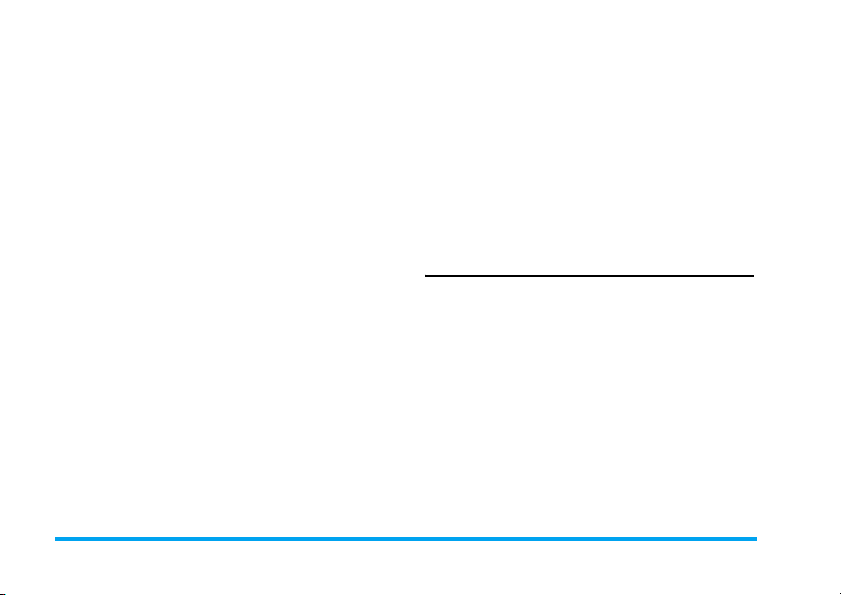
Домашняя
страница
Задержка
Подключение
через
Для ввода адреса WAPсайта, к которому вы
подключитесь при
соединении с
использованием
соответствующего
профиля.
По достижении тайм-аута
бездействия (в секундах)
телефон автоматически
закроет WAP-соединение.
Для переключения между
различными способами
подключения к WAPслужбе:
GPRS
недоступна после
подключения, появится
сообщение с запросом,
нужно ли выполнить вместо
этого подключение CSD.
Авто, CSD
. Если сеть GPRS
или
CSD
профили
GPRS
профили
Переключение между
различными профилями
CSD, которые вы
определили в меню
Подключения
Переключение между
различными профилями
GPRS, которые вы
определили в меню
Подключения
.
.
Настройка WAP push
WAP Push - это служба для асинхронной
доставки контента на мобильное устройство.
Используйте это меню для включения или
выключения приема передачи сообщений по
сети и/или от вашего провайдера. Вы также
можете разрешить SMS-центрам из
определенных областей направлять вам
сообщения. В главном меню >
Настройки
>
Push-сообщения
.
Браузер
>
26 Браузер
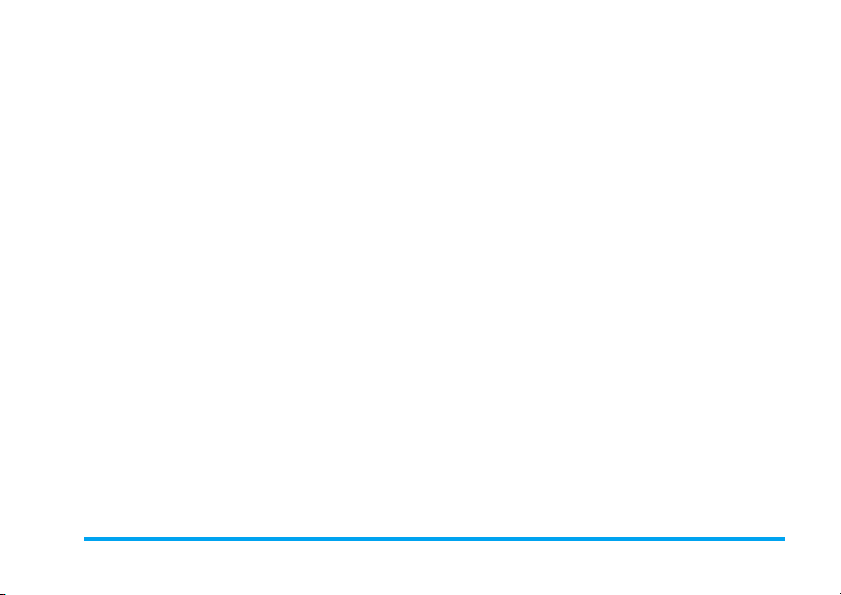
Параметры сообщений Push
Параметры Описание
Всегда
принимать
Не
приним.
Только с
адреса
Сообщения push включают в себя URL-
ссылки для быстрого доступа к
соответствующим WAP-службам: один
щелчок по сообщению WAP Push - и вы
подключитесь к WAP-сайту или загрузите в
телефон мультимедийные файлы.
Включение службы передачи
сообщений для всех
сообщений.
Отключение службы передачи
сообщений для всех
сообщений.
Указание определенной
области путем добавления
ее кода.
Браузер 27
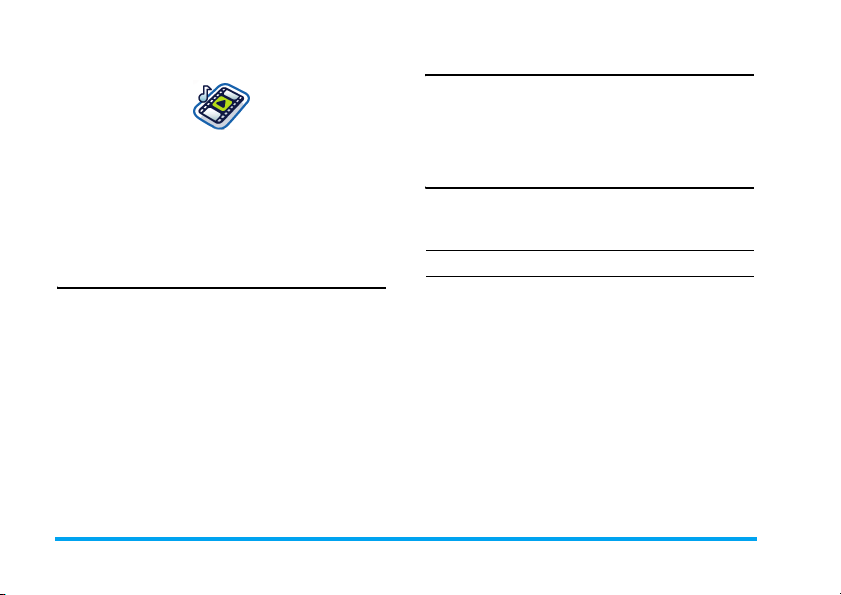
6. Музыка
Эта функция позволяет загружать музыку из
сети, сохранять звуковые файлы,
редактировать список воспроизведения и
воспроизводить музыкальные композиции.
Телефон поддерживает форматы МР3 и
ААС.
Композиции
Эта функция позволяет воспроизводить
музыкальные композиции, загруженные из
внутренней памяти
Например, для воспроизведения
композиции со вставленной мини-SD-карты
выберите опцию
экране выберите
перечисленных композиций выберите
музыкальный файл для воспроизведения и
нажмите
,
.
или
внешней памяти
Папки
, а на следующем
Карта памяти
. Из
Последние
Эта функция выводит список ранее
воспроизведенных композиций. Список
композиций располагается в
хронологическом порядке.
Списки воспроизведения
Эта функция позволяет редактировать ваш
избранный список композиций. Для
редактирования списка воспроизведения:
Нажмите Кому:
L
.
Выбрать
+/L
Выбрать
Главное меню >
Списки воспроизв.
<Новый сп. воспр>
Прокрутите на нужный список
воспроизведения. Откройте
меню параметров, чтобы
Открыть
Удалить
список воспроизведения или
узнать сведения в
,
Воспроизвести
,
Переименовать
Музыка
>
Справке.
>
28 Музыка
,
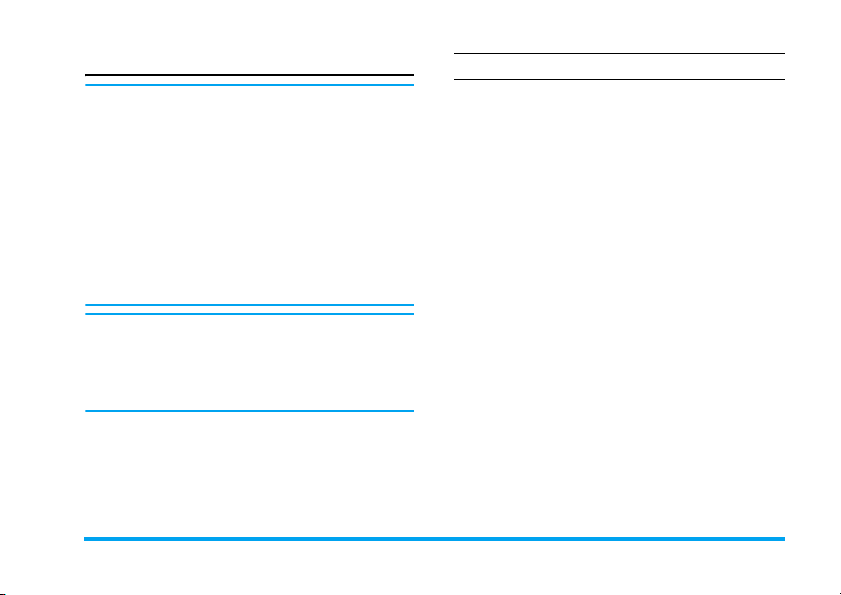
Управление мини-SD-картой
Примечание: прежде чем использовать
мини-SD-карту, вставьте новую мини-SD-
карту в ваш мобильный телефон Philips
768, чтобы инициализировать ее и
автоматически создать следующие
каталоги: 768 > Музыка (Картинки, Видео,
Другое). Затем можно скопировать
музыкальные файлы в каталог "Музыка"
карты памяти с помощью компьютера и
карт-ридера. Копирование картинок и
видеоклипов выполняется таким же
образом.
Если песня не воспроизводится,
проверьте, не включен ли "беззвучный"
режим. Чтобы выключить этот режим,
длительно нажмите
ожидания.
Для управления музыкальной коллекцией
на вашей мини-SD-карте, когда вы выбрали
Композицию с
кнопку
Параметры
6
в режиме
Карты памяти
. В меню
Параметры
, нажмите
:
Нажмите Кому:
Воспроизвести
Режим
воспроизв.
Воспроизведение
выбранной композиции.
Установите параметры
воспроизведения для
выбранной композиции. К
этим параметрам
относятся:
Перемешать
воспроизв.
Доб. в сп. воспр.
Добавление выбранной
композиции в
существующий или
новый список
воспроизведения. Чтобы
создать новый список
воспроизведения,
выберите в подменю
опцию
воспр.>
Сведения
Отображение файловой
информации о
выбранной композиции.
Откл., Повтор
,
.
Режим
<Новый сп.
.
Музыка 29
,
